Как да изтрия всички диаграми в работни книги на Excel?
Вмъкването на диаграми е добър начин за ясно обяснение на данните в Excel. Понякога обаче може да се наложи да ги изтриете от работни книги на Excel. Тук представяме някои методи за лесно и бързо изтриване на всички диаграми в работни книги на Excel.
- Изтрийте всички графики в активния работен лист с VBA
- Изтрийте всички диаграми в активни работни листове или работна книга с Kutools за Excel
 Изтрийте всички диаграми в активния работен лист с VBA
Изтрийте всички диаграми в активния работен лист с VBA
Ако изтриете всяка диаграма в Microsoft Excel една по една ръчно, това трябва да е трудно и отнема много време. Използването на VBA Macro ще улесни работата ви.
Стъпка 1: Задръжте надолу ALT + F11 клавиши в Excel и отваря прозореца на Microsoft Visual Basic за приложения.
Стъпка 2: Кликнете върху Поставете >> Модулии поставете следния макрос в прозореца на модула.
Sub DeleteallCharts()
Dim chtObj като ChartObject
За всеки chtObj в ActiveSheet.ChartObjects
chtObj.Изтриване
Напред
End Sub
Стъпка 3: Натиснете бутона F5 ключ за стартиране на този макрос.
Забележка: Този макрос ще премахне само всички диаграми в активния работен лист.
 Изтрийте всички диаграми в активни работни листове или работна книга с Kutools за Excel
Изтрийте всички диаграми в активни работни листове или работна книга с Kutools за Excel
Изучаването на макроси може да не е лесно за обикновените потребители на Microsoft Excel. Моля, не се тревожете за това. Kutools за Excel's Изтриване на илюстрации и обект... може да ви помогне да изтриете всички диаграми в активните работни листове или работна книга.
Kutools за Excel: с повече от 300 удобни добавки за Excel, безплатни за изпробване без ограничение за 30 дни. Махни го сега
Стъпка 1: Кликнете върху Kutools >Изтриване на илюстрации и обект.... Вижте екранна снимка:
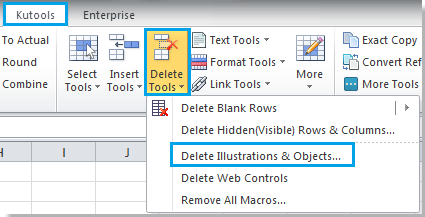
Стъпка 2: В Изтриване на илюстрации и обект диалоговия прозорец, проверете Графики опция в секцията Изтриване. Вижте екранна снимка:
Стъпка 3: Поставете отметка в една от опциите Погледни вътре раздел. Вижте екранна снимка:
- Ако трябва да изтриете всички диаграми в активните листове, проверете Активен лист опция;
- Ако трябва да изтриете всички диаграми в цялата работна книга, проверете Всички листове опция;
- Ако трябва да изтриете всички диаграми в няколко конкретни работни листа, проверете Избрани листове опция.
В този случай аз избирам Всички листове, вижте екранна снимка:

Стъпка 4: Кликнете върху OK.
Kutools за Excel Изтриване на илюстрации и обект...може да ни помогне да изтрием всички диаграми, линии, картини, автоматични фигури, интелигентни изкуства, текстови полета, свързани OLE обекти намлява вградени OLE обекти в активен работен лист, избран работен лист или всички работни листове на текущата работна книга. Кликнете, за да научите повече...
Свързани статии
Най-добрите инструменти за продуктивност в офиса
Усъвършенствайте уменията си за Excel с Kutools за Excel и изпитайте ефективност, както никога досега. Kutools за Excel предлага над 300 разширени функции за повишаване на производителността и спестяване на време. Щракнете тук, за да получите функцията, от която се нуждаете най-много...

Раздел Office Внася интерфейс с раздели в Office и прави работата ви много по-лесна
- Разрешете редактиране и четене с раздели в Word, Excel, PowerPoint, Publisher, Access, Visio и Project.
- Отваряйте и създавайте множество документи в нови раздели на един и същ прозорец, а не в нови прозорци.
- Увеличава вашата производителност с 50% и намалява стотици кликвания на мишката за вас всеки ден!

